win10点关机没任何反应怎么办_win10关机失效的解决步骤
大家在操作win10专业版系统时可能会碰到电脑点击关机没有任何反应,无法正常关机的情况。其实这种情况可能是因为设置了的原因,那我们该如何操作恢复呢?下面系统城的小编就为大家分享了win10关机失效的解决步骤。
解决步骤如下:
1、win10系统里面找到控制面板,可以从文件夹进入。

2、找到这个电源选项,点进去。
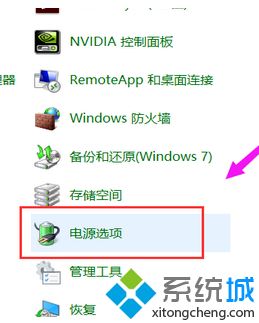
3、然后找到这个高级选项,里面有电源的设置。
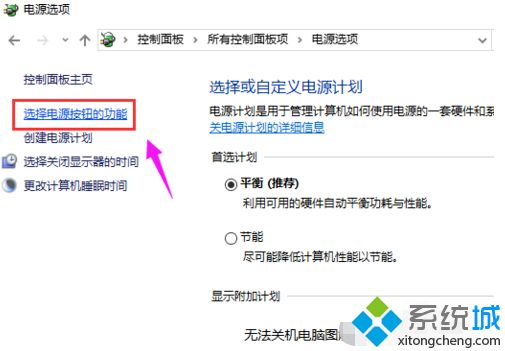
4、然后点击更改设置就行了。
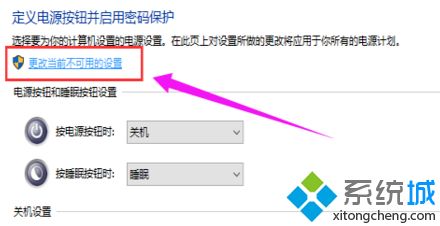
5、这个里面点击启用快速启动,这个是推荐选项。
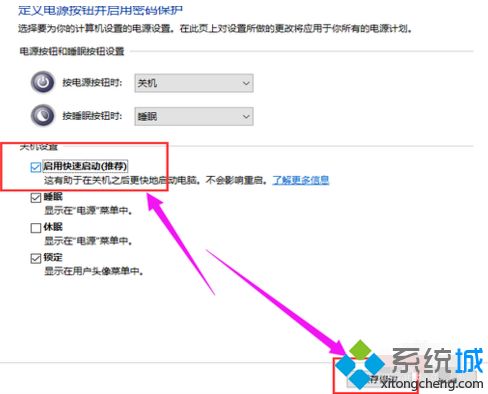
6、勾选之后,选择保存就行了,然后再试试看能不能关机。
以上就是关于win10点关机没任何反应的解决步骤啦,如果你的电脑也出现了这种问题,可以参考上面的方法解决哦。
我告诉你msdn版权声明:以上内容作者已申请原创保护,未经允许不得转载,侵权必究!授权事宜、对本内容有异议或投诉,敬请联系网站管理员,我们将尽快回复您,谢谢合作!










